Kā pārvietoties Word 2007 tabulā
Uzziniet, kā efektīvi pārvietoties Word 2007 tabulā, izmantojot īsinājumtaustiņus un peles darbības, lai optimizētu savu darba plūsmu.
Masīvs formula ir īpaša formula, kas darbojas uz vērtību diapazonā. Ja šūnu diapazons nodrošina šo diapazonu (kā tas bieži notiek), tas tiek saukts par masīva diapazonu . Ja šo diapazonu nodrošina skaitlisko vērtību saraksts, tos sauc par masīva konstanti . Lai gan šis jēdziens var šķist svešs, jūs patiešām labi pārzināt masīvus, jo Excel darblapas režģa kolonnu un rindu struktūra sakārto jūsu datu diapazonus viendimensijas un divdimensiju masīvos (1-D masīvi aizņem vienu rindu vai kolonnu, savukārt 2-D masīvi aizņem vairākas rindas un kolonnas).
Nākamajā attēlā ir parādīti pāris divdimensiju masīvi ar divu dažādu izmēru skaitļu ierakstiem. Pirmais masīvs ir 3 x 2 masīvs šūnu diapazonā B2:C4. Šis masīvs ir 3 x 2 masīvs, jo tas aizņem trīs rindas un divas kolonnas. Otrais masīvs ir 2 x 3 masīvs šūnu diapazonā F2:H3. Šis masīvs ir 2 x 3 masīvs, jo tajā tiek izmantotas divas rindas un trīs kolonnas.
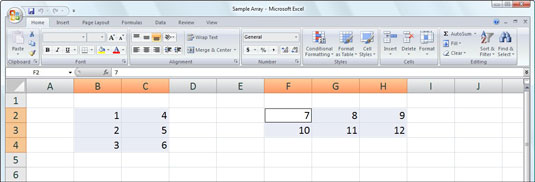
Darba lapa ar divu dažādu izmēru masīviem.
Ja jūs norādītu vērtības pirmajā 3 x 2 masīvā kā masīva konstanti formulā, tās parādītos šādi:
{1,4;2,5;3,6}
Vairākas lietas šajā sarakstā ir ievērības cienīgas. Pirmkārt, masīva konstante ir ietverta iekavās ({}). Otrkārt, kolonnas katrā rindā tiek atdalītas ar komatiem (,) un rindas masīvā ir atdalītas ar semikolu (;). Treškārt, masīva konstantes ir norādītas katrā rindā un pēc tam katrā kolonnā uz leju, nevis katrā kolonnā un katrā rindā.
Otrais 2 x 3 masīvs, kas izteikts kā masīva konstante, parādās šādi:
{7,8,9;10,11,12}
Vēlreiz ņemiet vērā, ka vērtības ir jānorāda katrā rindā un pēc tam katrā kolonnā uz leju, atdalot vērtības dažādās kolonnās ar komatiem un vērtības dažādās rindās ar semikolu.
Masīva formulu izmantošana var samazināt formulu kopēšanas apjomu, kas jāveic darblapā, vienā darbībā radot vairākus rezultātus visā masīva diapazonā. Turklāt masīvu formulas izmanto mazāk datora atmiņas nekā standarta formulas, kas kopētas diapazonā. Tas var būt svarīgi, veidojot lielu darblapu ar daudzām tabulām, jo tas var nozīmēt atšķirību starp visu aprēķinu ievietošanu vienā darblapā un modeļa sadalīšanu vairākos darblapas failos.
Uzziniet, kā efektīvi pārvietoties Word 2007 tabulā, izmantojot īsinājumtaustiņus un peles darbības, lai optimizētu savu darba plūsmu.
Šajā sarakstā ir iekļautas desmit populārākās Excel funkcijas, kas attiecas uz plašu vajadzību klāstu. Uzziniet, kā izmantot <strong>Excel funkcijas</strong> efektīvāk!
Uzziniet, kā pievienot papildu analīzes slāņus jūsu Excel diagrammām, lai uzlabotu vizualizāciju un sniegtu precīzākus datus. Šis raksts apraksta visas nepieciešamās darbības.
Uzziniet, kā iestatīt <strong>rindkopas atkāpi</strong> programmā Word 2013, lai uzlabotu dokumenta noformējumu un lasāmību.
Uzziniet, kā pareizi ievietot slejas programmā Word 2010, lai uzlabotu jūsu dokumentu formātu un struktūru.
Apsveriet iespēju aizsargāt Excel 2007 darblapu, lai izvairītos no neplānotām izmaiņām. Uzziniet, kā aizsargāt un atbloķēt šūnas, lai nodrošinātu datu integritāti.
Programmas Excel 2013 PMT funkcija aprēķina periodisko mūža rentes maksājumu. Šī funkcija ir būtiska hipotekāro kredītu maksājumu plānošanai.
Mācieties, kā veikt t-testus Excel programmā, izmantojot datus un aprakstot trīs t-testu veidus, kas noderēs jūsu datu analīzes procesā.
Uzziniet, kā filtrēt datu sarakstu programmā Excel 2016, lai ērti paslēptu nevēlamus ierakstus un strādātu tikai ar nepieciešamajiem datiem.
Uzziniet, kā vienkārši pievienot datu etiķetes diagrammai programmā Excel 2007. Palīdziet noteikt vērtības, kas tiek rādītas katrā datu punktā, izmantojot dažādas izvietošanas un formatēšanas iespējas.







